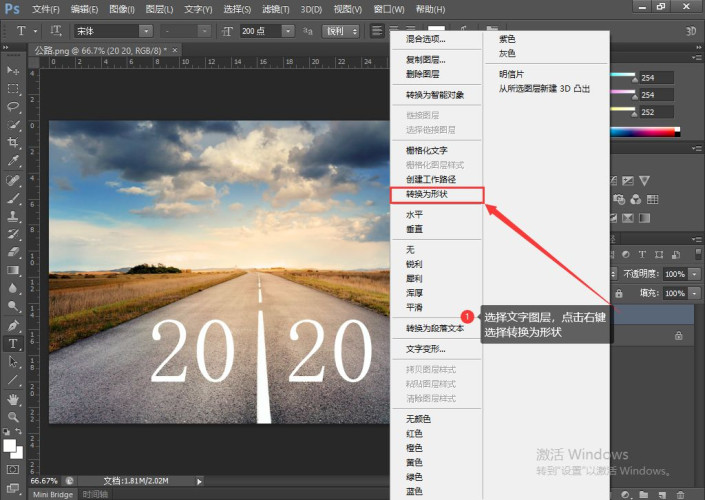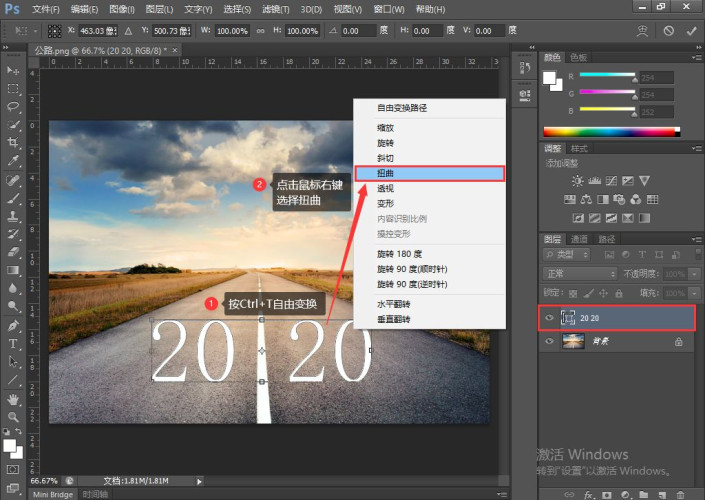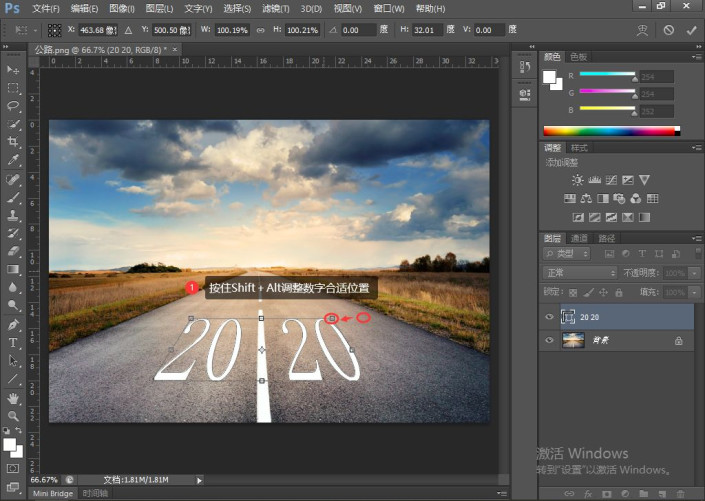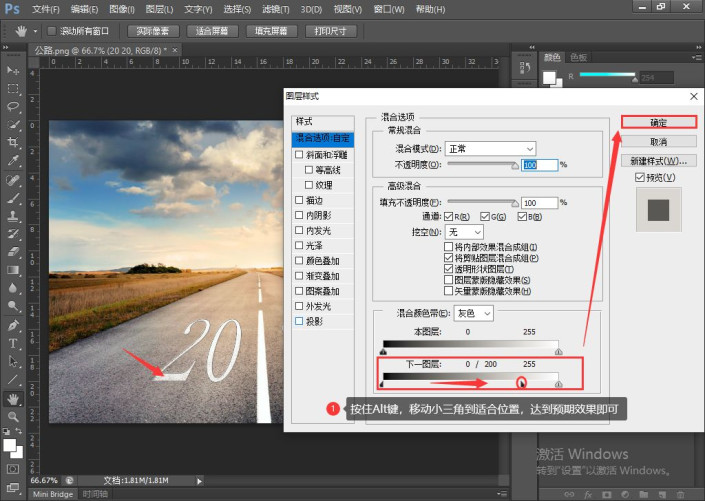透视效果,模拟公路上透视文字的效果(2)
来源:公众号
作者:PS自习吧
学习:3794人次
2/5
输入好文字之后,在文字图层点击鼠标右键,弹出窗口后,选择转换为形状;
接着按快捷键http://www.16xx8.com/photoshop/jiaocheng/110097.html“Ctrl+T” 自由变换,在变换区域点击鼠标右键,弹出窗口后,选择自由变换为“扭曲”,然后按住Shift+Alt键,调整字体到合适位置,点击Enter确认
3/5
给文字图层添加一个图层样式→图层样式为“混合选项”→在混合选项下方,按住Alt键拖动下一图层的黑色小三角为“200”,达到预期效果即可,然后点击确认
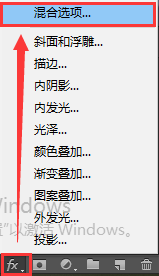
4/5
学习 · 提示
相关教程
关注大神微博加入>>
网友求助,请回答!